BigCommerce-integrasjon
Hvordan installerer du ConveyThis på:
Å integrere CoveyThis Translate til et hvilket som helst nettsted er utrolig enkelt, og BigCommerce-plattformen er intet unntak. Bare følg vår enkle, steg-for-steg guide for å legge til ConveyThis til dinBigCommercenettstedet på bare noen få minutter.
Trinn 1
Opprett en ConveyThis.com-konto og bekreft den.
Steg 2
På dashbordet ditt (du må være logget inn) naviger til «Domener» i den øvre menyen.
Trinn #3
På denne siden klikker du på "Legg til domene".
Det er ingen måte å endre domenenavn på, så hvis du har gjort en feil med det eksisterende domenenavnet, sletter du det og oppretter det nye.
Når du er ferdig, klikker du på "Innstillinger".
*Hvis du tidligere installerte ConveyThis for WordPress/Joomla/Shopify, var domenenavnet ditt allerede synkronisert med ConveyThis og vil være synlig på denne siden.
Du kan hoppe over å legge til domene-trinn og bare klikke på «Innstillinger» ved siden av domenet ditt.
Trinn #5
Rull nå ned og kopier JavaScript-koden fra feltet nedenfor.

*Senere vil du kanskje gjøre noen endringer i innstillingene. For å bruke dem må du gjøre disse endringene først og deretter kopiere den oppdaterte koden på denne siden.
*For WordPress/Joomla/Shopify trenger du IKKE denne koden. For mer informasjon, se instruksjonene til den tilknyttede plattformen.
Trinn #6
Deretter går du til BigCommerce kontrollpanel -> "StoreFront" -> "Script Manager".
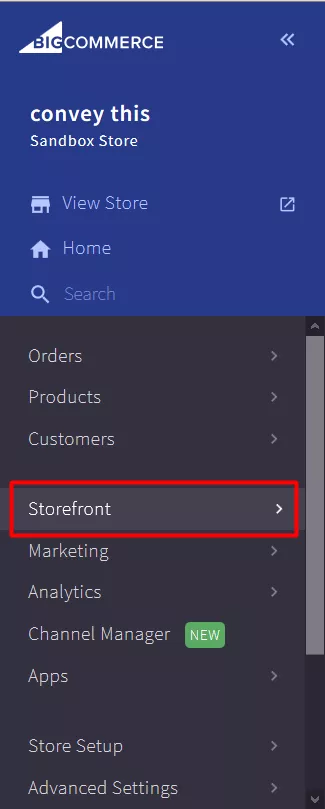
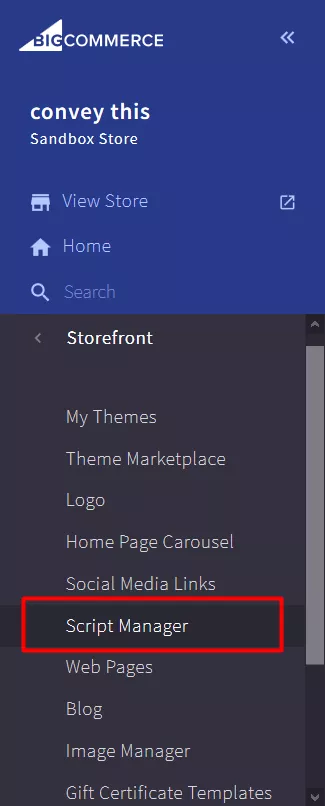
Trinn #7
Klikk på "Opprett skript" og fyll alle feltene.
- Navn på skript: ConveyThis
- Beskrivelse: (enhver beskrivelse)
- Sted på side: Bunntekst
- Velg sider der skriptet skal legges til: Alle sider
- Skriptkategori: Viktig
- Skripttype: Skript
- Skriptinnhold: Lim inn koden du kopierte tidlig
- Lagre det
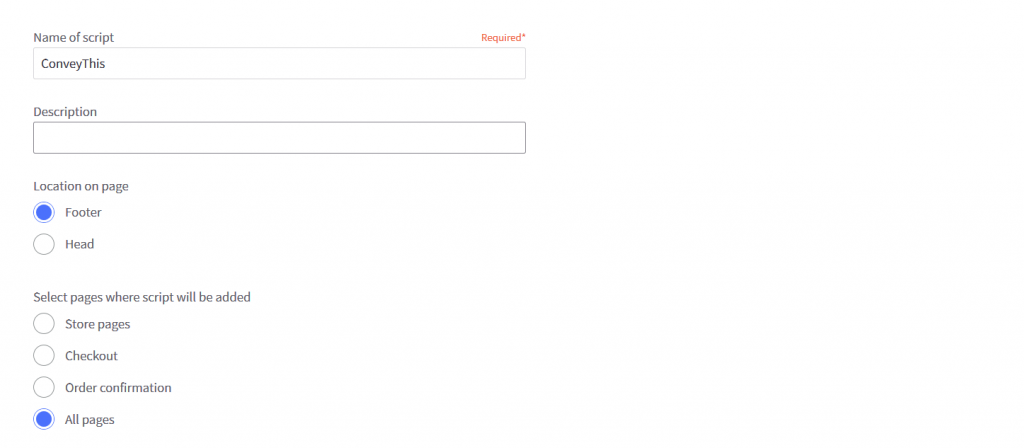
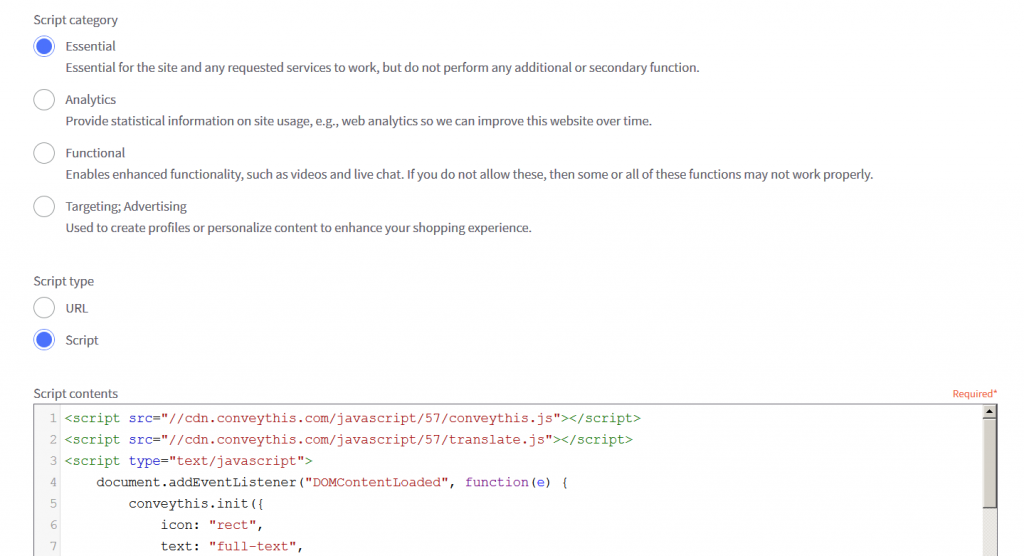
Trinn #8
Det er alt. Vennligst besøk nettstedet ditt, oppdater siden og språkknappen vises der.
Gratulerer, nå kan du begynne å oversette nettstedet ditt.
*Hvis du vil tilpasse knappen eller bli kjent med en ekstra innstilling, vennligst gå tilbake til hovedkonfigurasjonssiden (med språkinnstillinger) og klikk på "Vis flere alternativer".


